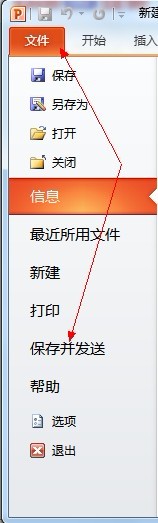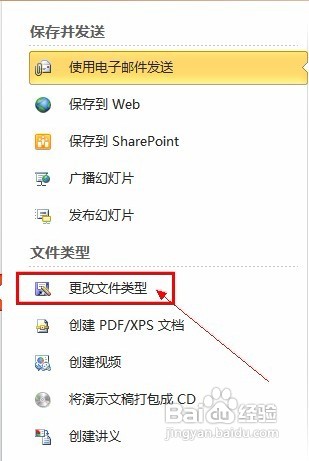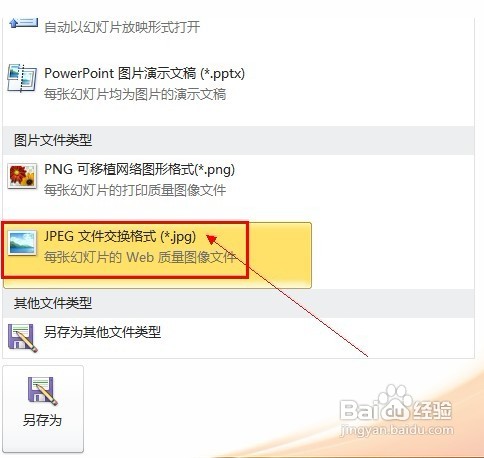1、打开含有图片的幻灯片,单击左上角的“文件”按钮,打开的左侧列表单击“保存并发送”项
2、在文件类型中单击“更改文件类型”
3、在图片文件类型下双击“JPEG 文件交换格式(*.jpg)”
4、选好要保存幻灯片图片的路径,单击“保存”按钮
5、提示“想要导出演示文稿中的所有幻灯屡阽咆忌片还是只导出当前的幻灯片”,根据自己的所需,单击“每张幻灯片”按钮或“仅当前幻灯片”按钮
6、再次弹出“该演示文稿中的每张幻灯片都以独立文件方式保持到指定的文件夹中”的提示对话框,单击“确定”
7、现在到我们刚才保持的位置中去,就能看到幻灯片的图片了